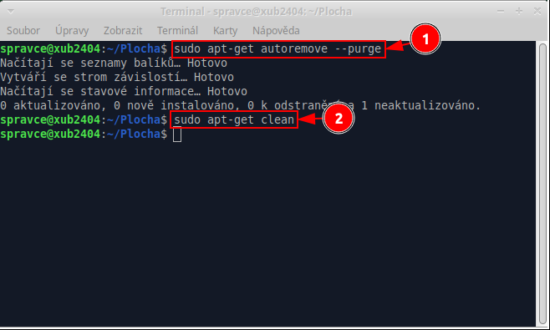Xubuntu 24.04.2 LTS
🤔 Proč aktualizovat?
Pravidelné aktualizace znamenají méně problémů do budoucna, které jinak nemusí být snadné napravit.
Aktualizace se dají se rozdělit:
- Bezpečnostní opravy (security)
Chrání systém před známými hrozbami a zranitelnostmi, které mohou být zneužity hackery. - Opravy chyb (bugfixy)
Vývojáři opravují chyby, na které narazili uživatelé po celém světě – výsledkem je stabilnější a spolehlivější systém. - Nové funkce a vylepšení
Přinášejí nové možnosti, vylepšení a často i lepší výkon nebo uživatelský komfort. - Kompatibilita se softwarem a hardwarem
Umožňuje používat novější aplikace nebo zařízení, které vyžadují aktuální knihovny a nástroje.
🤔 Jak často aktualizovat?
Bezpečnostní aktualizace (security) ideálně ihned po vydání, zbytek klidně 1 až 2 krát týdně.
🤔 Jakým způsobem aktualizovat?
- Grafický způsob
Pro začátečníky.
Ruční aktualizace, až na možnost automatického aktualizování těch bezpečnostních.
Naplánování intervalu upozornění na nové.
Neprovádí odstranění ani doinstalaci balíků kvůli závislostem (full-upgrade) ani neodstraňuje staré balíky pomocí (autoremove). - Terminálový způsob
Pro pokročilejší uživatele.
Ruční aktualizace v příkazovém řádku.
Možnost full-upgrade pro odstranění nebo doinstalaci balíků kvůli závislostem.
Možnost autoremove pro odstranění starých balíků. - Automatický způsob
Buď plánované cronem u počítače, serveru v nepřetržitém provozu a nebo po startu počítače denně vypínaného.
😎 nejsem zastáncem automatického aktualizování, ale ručního.
😎 Je dobré aktualizovat po provedených zálohách, především jde-li o počítač se specifickou a rozsáhlou instalací.
Správce aktualizací
- Otevřít nabídku aplikací.
- Otevřít nastavení.
- Otevřít správce aktualizací.
- Správce aktualizací.
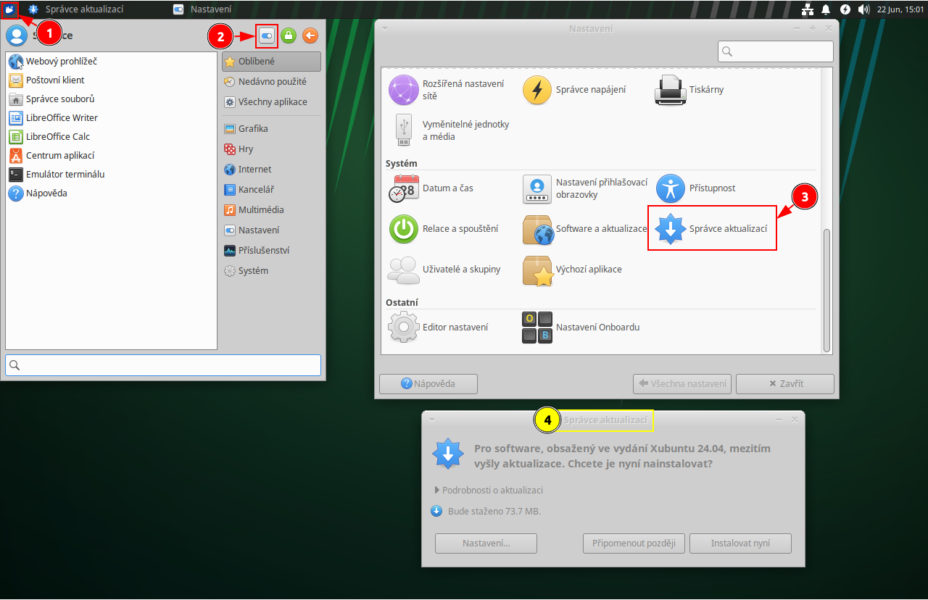
Nastavení aktualizací
☝️ Uživatel musí mít administrátorské oprávnění (člen sudo).
- Vstup do nastavení.
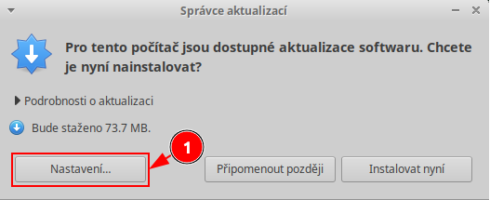
- Pro bezpečnostní i doporučené aktualizace.
- Ponecháno automaticky kontrolovat denně, ale dá se zvolit i delší interval.
- Pro bezpečnostní aktualizace je zvolena okamžitá instalace, ale možno mít jen upozornění.
- Pro ostatní aktualizace je upozornění jednou týdně.
- Neupozorňovat na novou verzi Xubuntu.
- Uložení a ukončení.
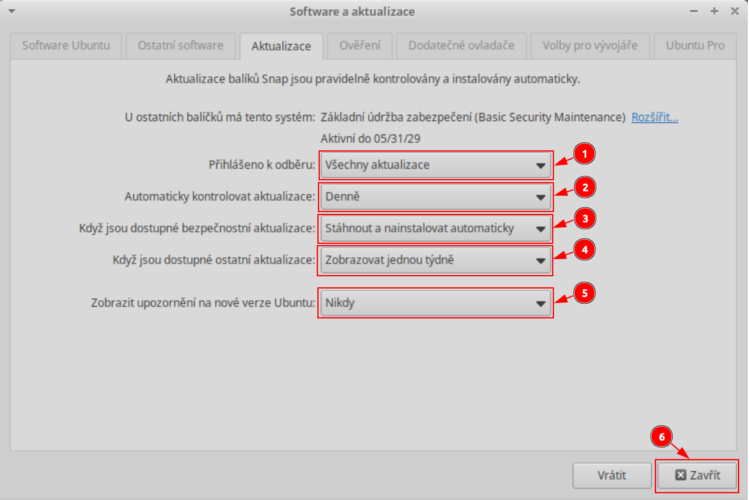
Instalace aktualizací z grafického prostředí
☝️ Uživatel musí mít administrátorské oprávnění (člen sudo).
- Nainstalování nových aktualizací.
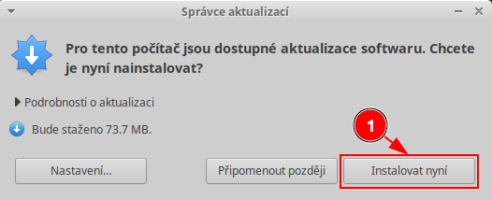
- Zobrazit podrobný průběh aktualizace.
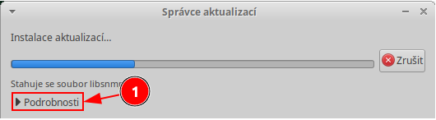
- Podrobný průběh aktualizace v terminálu.
- Návrat do animovaného průběhu.
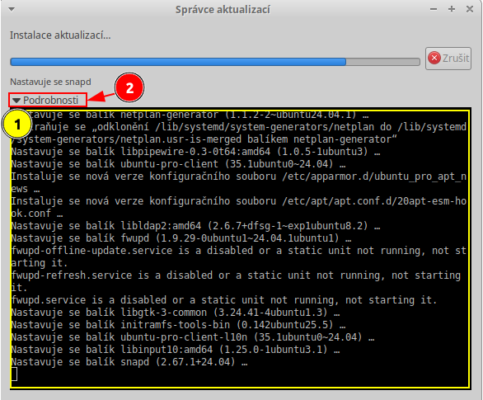
- Status, systém je aktualizovaný.
- Ukončení.
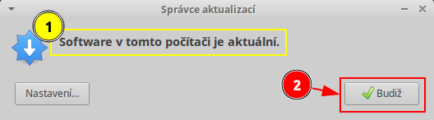
Instalace aktualizací z příkazového řádku
☝️ Uživatel musí mít administrátorské oprávnění (člen sudo).
- 🖥️
sudo apt-get update
Pouze aktualizuje databázi seznamu dostupných balíků ze všech repozitářů. - 🖥️
sudo apt-get upgrade
Zahájení běžné aktualizace všech nainstalovaných balíků.
Nebo pro rozsáhlejší aktualizaci s odstraněním nebo doinstalováním závislostí 🖥️sudo apt-get full-upgrade - 🖥️
y
Potvrzeni k nainstalaci aktualizací.
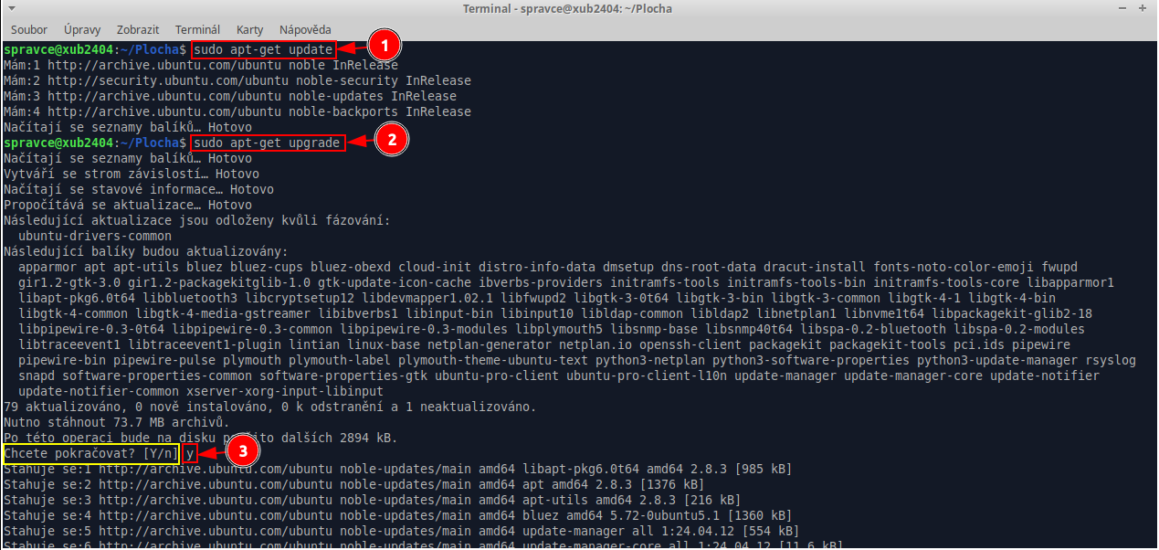
- 🖥️
sudo apt-get autoremove --purge
Odstraní balíky, které už nejsou potřeba.
S přepínačem--purgese spolu zároveň smažou i konfigurační soubory. - 🖥️
sudo apt-get clean
Smaže instalační balíčky, které byly staženy při předchozích aktualizacích a instalacích.
Neovlivňuje nainstalované programy – jen uvolní místo na disku.